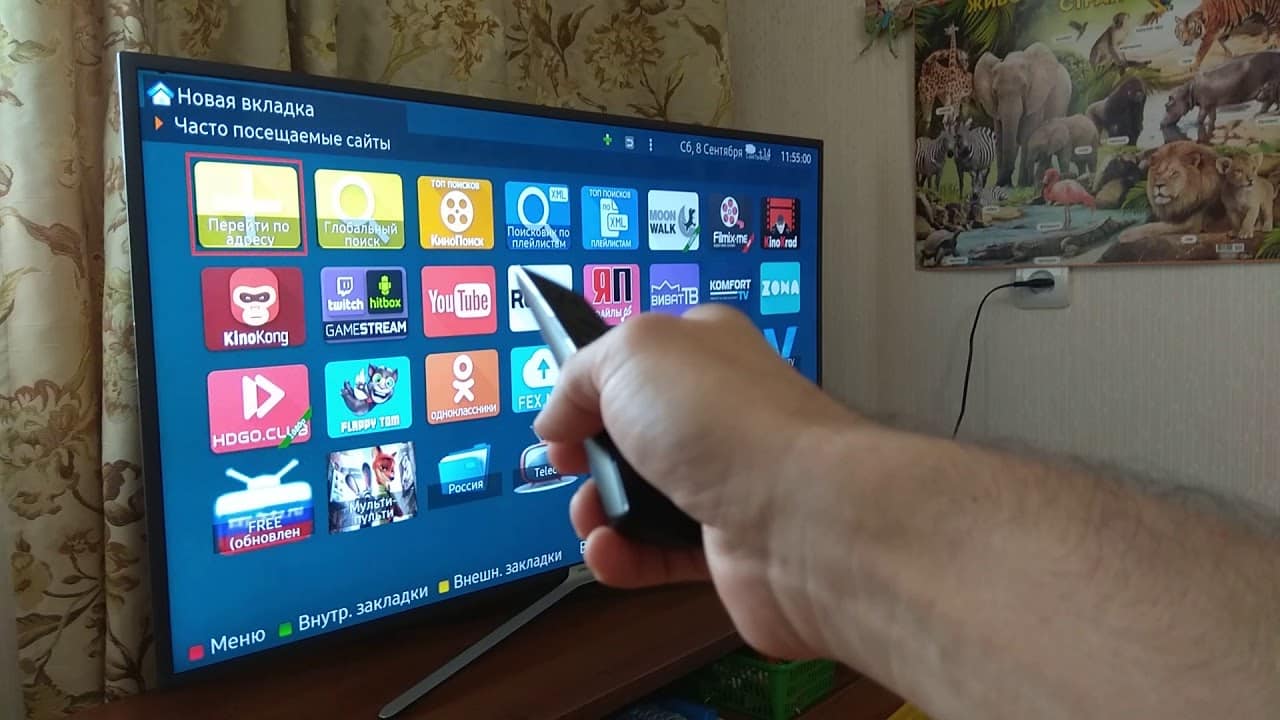Za one kojima je potreban univerzalni medijski centar koji kombinira kućni bioskop, TV, centar za igre u jednoj boci – Kodi player će vam se svidjeti.
- Opis i namjena
- Kodi funkcionalnost
- Upute za instalaciju i konfiguraciju sučelja
- Instalacija na iOS
- Instalacija na Linux
- Interfejs
- Instaliranje ruske lokalizacije
- Postavljanje IPTV-a
- Gdje mogu pronaći liste za reprodukciju?
- Kako instalirati program na Smart TV?
- Ostala pitanja o korištenju Kodija
- Instaliranje ekstenzija iz izvora trećih strana
- Šta su spremišta i kako ih instalirati?
- Kako instalirati i gledati Youtube u Kodiju?
Opis i namjena
Kodi je besplatni media player dostupan za sve platforme od Windowsa do iOS-a i Raspberry Pi. Omogućava vam reprodukciju multimedijalnih datoteka različitih tipova (video, muzika, podcast) kako sa medija tako i sa interneta.
Kodi funkcionalnost
Ovaj medijski plejer može mnogo. Evo liste samo glavnih značajki s kojima Kodi radi odličan posao:
- Reprodukcija muzike različitih formata (MP3, FLAC, APE, WMA i niz drugih). Podrška za oznake i liste za reprodukciju pomoći će u organizaciji korisničke muzičke kolekcije.
- Gledanje filmova. Kodi podržava mnoge video formate, uključujući video streaming. Lako uvozi cijelu kolekciju filmova. Također možete gledati snimljene TV emisije i serije, a sortiranje epizoda po sezoni čini proces praktičnijim.
- Pregledajte i uvezite fotografije u biblioteku (slide show).
- PVR tehnologija vam omogućava da gledate TV prenose uživo i snimate prenose. Obezbeđena je podrška za NextPVR, TvHeadEnd i druge uslužne programe.
- Dodatni uslužni programi dostupni u posebnom katalogu pomažu da se proširi funkcionalnost plejera. Dakle, DOSBox emulator vam omogućava pokretanje igara i programa prilagođenih za MS-DOS. Tu su i emulatori raznih konzola, sa kojima možete uživati u starim igrama, kao u djetinjstvu.
Upute za instalaciju i konfiguraciju sučelja
Kodi player dostupan je za besplatno preuzimanje na službenoj web stranici (https://kodi.tv/download), a za Android pametne telefone – na Google Play ili Huawei AppGallery. Instalacija na Windows, Mac, Android neće uzrokovati posebne poteškoće. U slučaju drugih OS, mogu se pojaviti pitanja.
Instalacija na iOS
Ne postoji Kodi aplikacija za iPad/iPhone u App Store-u. Link do posebnog paketa dostupan je samo na web stranici igrača. Zahtjevi sustava:
- Bilo koji iOS uređaj (iPhone, iPad, iPod Touch) sa ili bez pre-jailbreak-a;
- verzija sistema – od 6.0 (preporučuje se od 8.0 i više).
- iPhone 1. generacije do 5C, iPad 1. – 4. generacije, iPad Mini 1. generacije i iPod Touch 1. – 5. generacije zahtijevaju 32-bitni softver. Svi ostali uređaji podržavaju 64-bitnu verziju.
- Najnovije radno izdanje Kodija na sistemu pre-8.4.1 je v17.6 Krypton. Noviji uređaji će pokretati najnoviju verziju Kodija – v18.9 Leia.
Jailbreak iOS radni tok (zahteva Cydia):
- Pronađite iFile ili Filza pretraživač datoteka u Cydiji i instalirajte ga.
- Preuzmite .deb paket s najnovijom verzijom Kodi playera koristeći Safari ili bilo koji drugi preglednik. Važno: mobilni pretraživači ne prikazuju proces preuzimanja, pa biste trebali malo pričekati.
- U dijaloškom meniju koji se pojavi kliknite na dugme “Otvori u…” i odaberite iFile ili Filza.
- Odaberite preuzetu datoteku i kliknite na Instaliraj. Spremni!
Ako uređaj još nije jailbreak, instalacija će zahtijevati Mac OS računar i Xcode i iOS App Signer programe. Algoritam akcije:
- Preuzmite .deb paket s najnovijom verzijom playera.

- Otvorite Xcode i kreirajte novi projekat.

- Unesite naziv projekta i ID.

- Obavezno kliknite na Popravi problem kako kasnije ne bi bilo problema prilikom kompajliranja i otvaranja programa.

- Odaberite razvojni tim.

- Otvorite iOS App Signer, odaberite opcije Certifikat za potpisivanje i Provisioning Profile. Odaberite fasciklu u koju će program biti sačuvan i kliknite na Start.

- Otvorite meni Prozor i kliknite na Uređaji. Nakon što se uvjerite da je vaš uređaj povezan, prijeđite na sljedeći korak.

- Idite na uređaj, pritisnite + i dodajte generirani program.

Instalacija na Linux
Kodi Wiki enciklopedija daje nekoliko načina za instaliranje plejera na Linux. Novija verzija se preuzima s nekoliko naredbi u terminalu:
- sudo apt-get install software-properties-common
- sudo add-apt-repository ppa:team-xbmc/ppa
- sudo apt-get update
- sudo apt-get install kodi
Interfejs
Na službenom resursu je dostupno mnogo skinova koji će u potpunosti promijeniti sučelje igrača. Lako ih je instalirati u nekoliko koraka:
- Otvorite meni Postavke interfejsa, zatim izaberite kategoriju Izgled i osećaj i Skin.

- Odaberite bilo koju kožu koja vam se sviđa.

- Zatim se morate vratiti u odjeljak Interfejs i stavku Skin odabirom bilo koje od preuzetih naslovnica.

Instaliranje ruske lokalizacije
Za verziju 17.6:
- Kliknite na zupčanik i idite na Postavke interfejsa.

- Na kartici Regional, idite na Jezik.

- Odaberite ruski (ruski) i pričekajte da se jezički paket preuzme.

Za noviju verziju:
- Otvorite meni dodataka.
- Kliknite na Instaliraj iz spremišta.
- Idite na Look and Feel i potražite opciju Jezici.
- U prozoru koji se otvori odaberite ruski.
Postavljanje IPTV-a
Da biste gledali TV kanale, morate odabrati PVR klijent. Uputstvo:
- Otvorite postavke biblioteke.

- Idite na “TV” i kliknite na “Enter Add-ons Browser”.

- Kada pronađete PVR IPTV Simple Client, idite do njega i kliknite na “Omogući” → “Konfiguriši”.

- Kada odaberete stavku “Link to M3U”, otvorit će se posebna kolona u koju je potrebno unijeti vezu na playlistu s TV kanalima u skladu s tim.

- Bolje je dodatno koristiti EPG – bazu podataka programskog vodiča. Uzmite vezu do vodiča u obliku XML dokumenta, otvorite “EPG postavke” u postavkama klijenta i unesite izmjene u parametar “XMLTV Link”.

- U polje koje se pojavi zalijepite prethodno kopiranu vezu do TV vodiča.

- Ako vodič sadrži logotipe kanala, otvorite odgovarajući odjeljak. Klikom na “Glavni URL za logotipe kanala”, zalijepite željeni link u okvir koji se pojavi.

- Da bi promijenjene postavke stupile na snagu, potrebno je ponovo pokrenuti plejer. Kada ponovo pokrenete, već ćete vidjeti kompletnu listu kanala i informacije o tome šta je trenutno na određenom kanalu.

Gdje mogu pronaći liste za reprodukciju?
Postoji mnogo besplatnih IPTV lista za reprodukciju na webu, kao što je IPTV Forever. Ovo je lista koja se sama ažurira dostupna na https://iptvm3u.ru/list.m3u. Plaćeni paketi vam daju pristup većem broju HD kanala. Tako je EDEM TV servis spreman da korisnicima pruži preko 1.000 TV kanala sa svježim programskim vodičem za samo 1 USD (75 rubalja) mjesečno.
Kako instalirati program na Smart TV?
LG pametni televizori rade na webOS operativnom sistemu, dok je Kodi originalno dizajniran za Android uređaje i nije dostupan u LG Store-u. Međutim, korisnici su pronašli nekoliko načina da zaobiđu ovo ograničenje:
- povezivanje na Android TV Box;
- gledanje videozapisa putem aplikacija trećih strana kao što je Chromecast.
Druga opcija će zahtijevati dvije aplikacije: Google Chromecast i Google Home. Nakon što ih preuzmete na svoj pametni telefon, uradite sljedeće:
- Otvorite svoj Chromecast i povežite se na TV.
- Idite na Google Home i odaberite “Cast screen/audio”.
Ostala pitanja o korištenju Kodija
Ovaj paragraf navodi odgovore na najpopularnija pitanja koja se javljaju kada koristite multimedijalni plejer.
Instaliranje ekstenzija iz izvora trećih strana
Spremišta trećih strana daju korisnicima pristup većem broju ekstenzija nego što su u službenom spremištu. Da biste omogućili instalaciju iz izvora trećih strana, morate otvoriti “Dodaci” i aktivirati prekidač “Nepoznati izvori”.
Šta su spremišta i kako ih instalirati?
Repozitorijum je arhiva datoteka u kojoj se nalaze različiti dodaci, moduli i drugi uslužni programi koji proširuju mogućnosti Kodi multimedijalnog centra. Na primjer, vl.maksime spremište sadrži IVI, TVZavr i Filmix online kino aplikacije koje vam omogućavaju da uživate u omiljenim filmovima. U njegovom primjeru morate slijediti algoritam radnji:
- Preuzmite spremište sa veze (https://vlmaksime.github.io/repository.vlmaksime/).

- Kada se otvori, idite na “Dodaci” i kliknite na “kutiju”.

- Kliknite na “Instaliraj iz ZIP datoteke”.

- U dijaloškom okviru odaberite preuzetu mapu.

- Kliknite na “Instaliraj iz spremišta” i odaberite “vl.maksime” spremište.

- Otvorite folder “Video Extras” u spremištu.

- Odaberite bilo koju aplikaciju (na primjer, TVZavr) i kliknite na “Instaliraj”. Spremni!

Kako instalirati i gledati Youtube u Kodiju?
Youtube ekstenzija je dostupna u službenom Kodi repozitoriju i lako se preuzima i instalira. Međutim, nedavno je došlo do problema s radom ovog proširenja. Da biste ih riješili potrebno vam je:
- Prijavite se na svoj Google nalog i otvorite Google konzolu, a zatim kliknite na “Omogući API-je i usluge”.

- Jednom u biblioteci API-ja, odaberite dodatak YouTube Data API v3 i aktivirajte ga.

- Na glavnom ekranu kliknite na “Kreiraj akreditive”.

- Zatim morate odgovoriti na nekoliko pitanja:
- Pojavit će se dijaloški okvir “Setup OAuth consent screen” u kojem morate kliknuti na “Set up the consent screen”.

- U novoj kartici odaberite Eksterno i kliknite Kreiraj.

- Dajte aplikaciji ime i adresu e-pošte, a zatim kliknite na Sačuvaj.

- Idite na stavku Credentials u meniju, gde treba da date naziv projektu, a zatim kliknite na “Kreiraj ID klijenta OAuth”.

- Kopirajte ID klijenta i kliknite Gotovo.

- Zatim kliknite na dugme Kreiraj akreditive i sa liste izaberite opciju API ključ.

- Otvoriće se dijaloški okvir sa generiranim ključem koji treba kopirati.

- Također morate kopirati ID klijenta i tajni kod.
- Idite na odjeljak “Postavke” ovog proširenja. Zalijepite API ključ, ID i tajni kod u odgovarajuća polja.

- Ako se pojavi prozor koji traži da odete na https://www.google.com/device, otvorite stranicu i unesite traženi ključ. Nakon što odaberete račun, kliknite na “Dozvoli”. Ponovite ako je potrebno.
- Kada se pojavi upozorenje, otvorite “Napredne postavke” i kliknite “Idi na Youtube Add-on Personal”. Spremni!
Danas, ako postoji želja da svoj računar ili set-top box pretvorite u punopravni univerzalni medijski centar, dovoljan je jedan program koji ne zauzima puno prostora. Kodi player odgovara ovom zahtjevu.